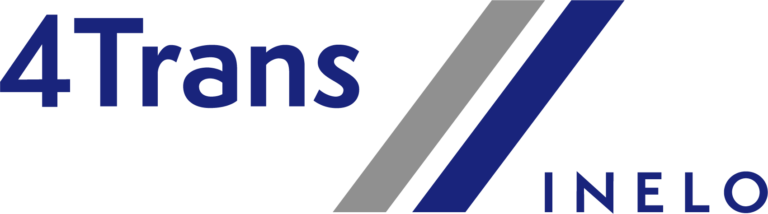
W przypadku powyższego problemu:
- Zweryfikuj, czy usługa SQL serwera działa.
- Weryfikacji dokonaj na komputerze, na którym jest zainstalowany serwer bazy danych (zalecany kontakt się z informatykiem).
- Weryfikacji usługi dokonaj z poziomu menadżera usług systemu Windows za pomocą polecenia: services.msc:
- Polecenie services.msc wpisz w okienku Uruchom.
- Możesz zrobić to także przez równoczesne wciśnięcie klawiszy Windows + R.
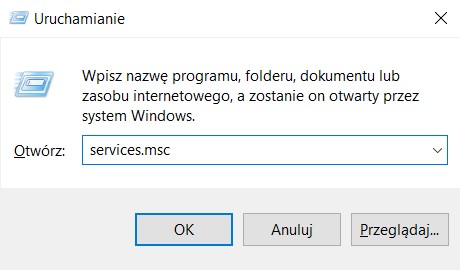
4. Po uruchomieniu, odszukaj usługę z nazwą serwera SQL, np. SQL Server (INELO14), SQL Server (INELO17), SQL Server (INELO19) lub podobne.
5. Jeżeli usługa jest zatrzymana:
- Kliknij prawym klawiszem myszy.
- Wybierz Uruchom.
Zmieniona nazwa komputera
W przypadku zainstalowanego serwera SQL na komputerze:
- Nie zmieniaj nazwy komputera.
- Jeśli nazwa została zmieniona, powróć do poprzedniego nazewnictwa.
- Jeśli nie posiadasz takiej wiedzy, skontaktuj z osobami zarządzającymi infrastrukturą komputerową i sieciową.
